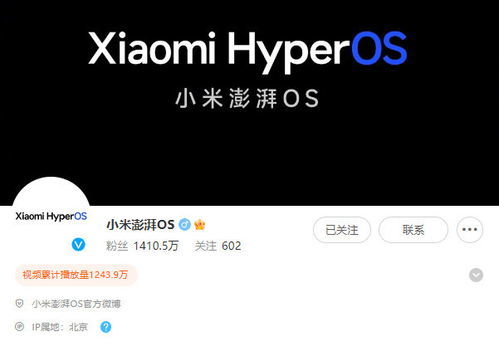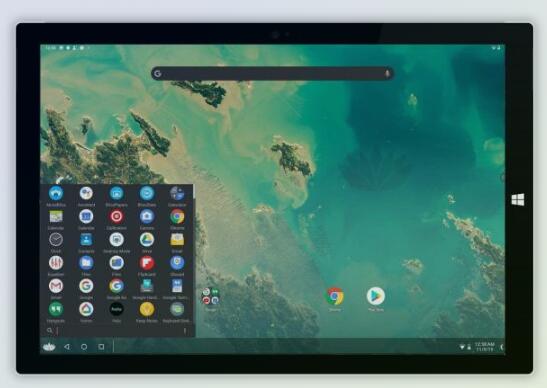360重装系统连不上网,360重装系统后连不上网?教你轻松解决!
时间:2024-11-25 来源:网络 人气:
360重装系统后连不上网?教你轻松解决!

在电脑使用过程中,重装系统是常见的一种操作。有些用户在重装360系统后遇到了无法上网的问题。别担心,本文将为您详细解析360重装系统后连不上网的解决方法,让您轻松应对。
一、检查网络连接

首先,我们需要确认电脑的网络连接是否正常。以下是几个简单的检查步骤:
检查网线是否连接牢固,确保网线两端都插好。
检查路由器或调制解调器是否正常工作,可以尝试重启设备。
检查无线网络是否开启,确保无线网卡已启用。
二、检查网卡驱动程序

如果网络连接正常,但电脑仍然无法上网,可能是网卡驱动程序未安装或损坏。以下是如何解决此问题的步骤:
打开360安全卫士,点击“更多选项”。
选择“驱动大师”,开始自动检测驱动。
检测完成后,点击“一键安装”,等待安装完成。
重启电脑,检查网络连接是否恢复正常。
三、检查IP地址和DNS设置

如果网卡驱动程序正常,但电脑仍然无法上网,可能是IP地址或DNS设置出现问题。以下是如何解决此问题的步骤:
按下键盘上的Win键,输入“cmd”并回车,打开命令提示符。
在命令提示符中输入“ipconfig /flushdns”并回车,清除DNS缓存。
重启电脑,检查网络连接是否恢复正常。
四、检查系统设置

如果以上方法都无法解决问题,可能是系统设置导致网络连接异常。以下是如何解决此问题的步骤:
按下键盘上的Win键,输入“控制面板”并回车。
在控制面板中找到“网络和共享中心”,点击进入。
在左侧菜单中选择“更改适配器设置”,找到您的网络连接。
右键点击网络连接,选择“属性”。
在弹出的窗口中,找到“Internet协议版本4(TCP/IPv4)”,点击“属性”。
在弹出的窗口中,选择“使用下面的IP地址”,并设置正确的IP地址、子网掩码和默认网关。
选择“使用下面的DNS服务器地址”,并设置正确的DNS服务器地址。
点击“确定”保存设置,重启电脑,检查网络连接是否恢复正常。
通过以上方法,相信您已经能够解决360重装系统后连不上网的问题。如果问题仍然存在,建议您联系专业技术人员进行进一步排查。
相关推荐
教程资讯
教程资讯排行